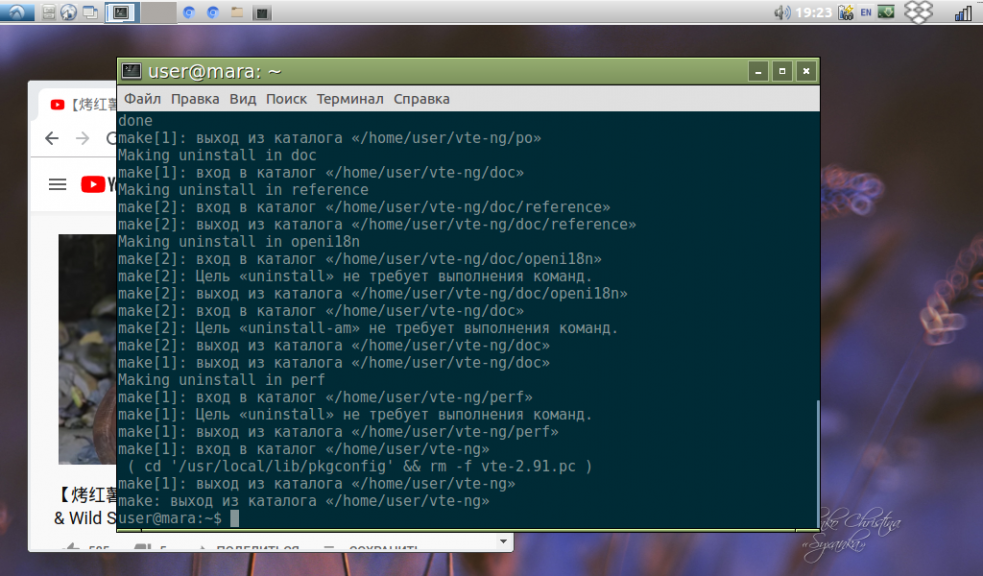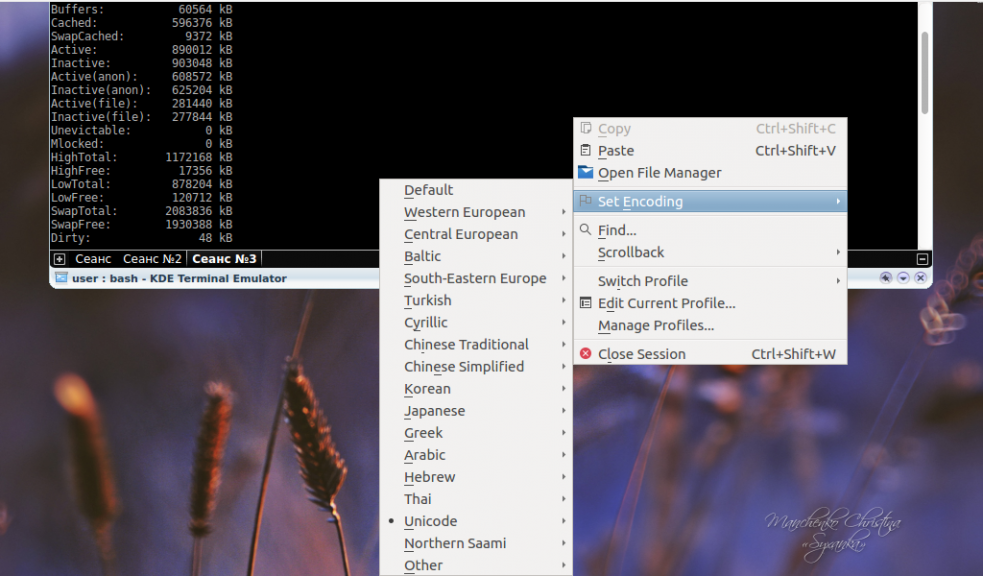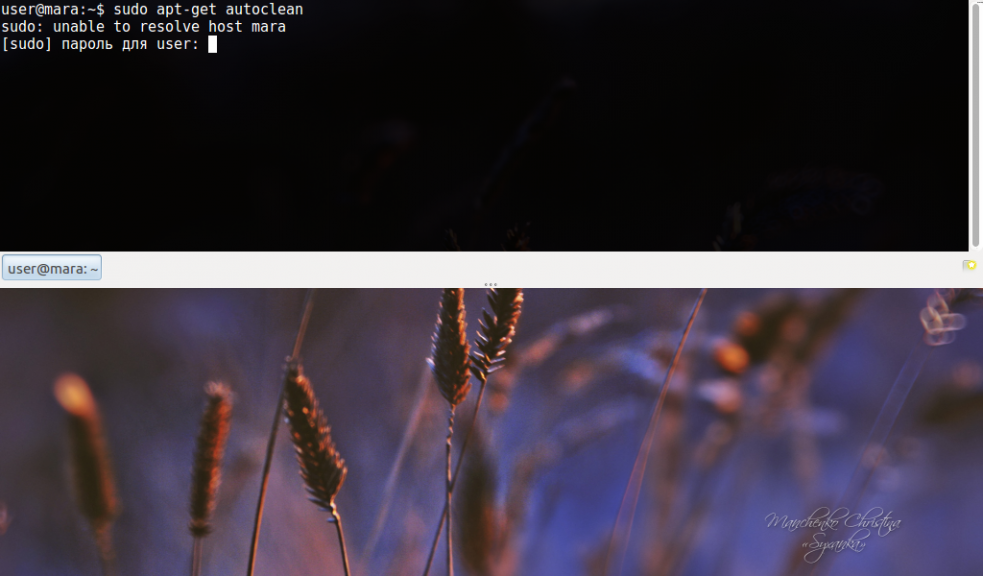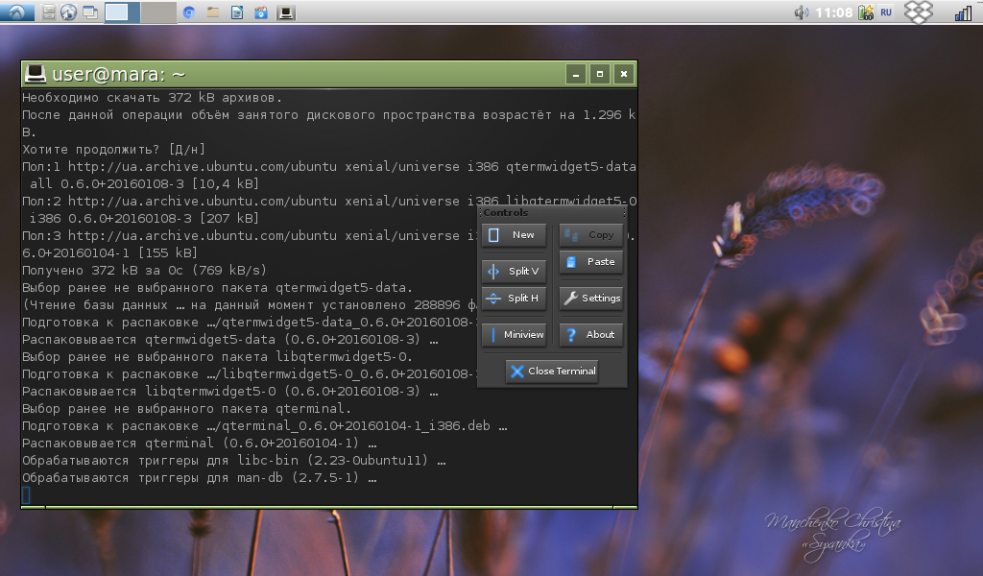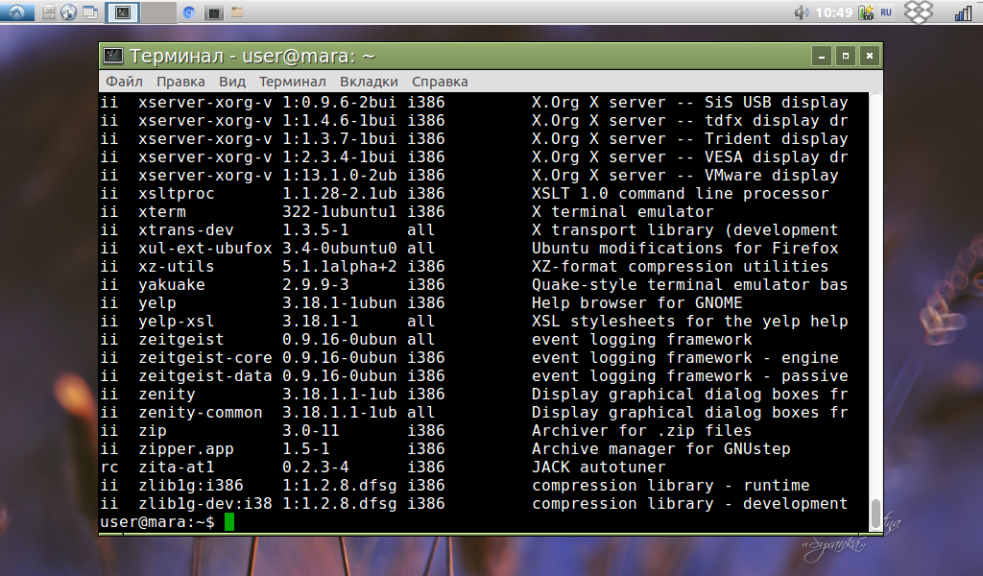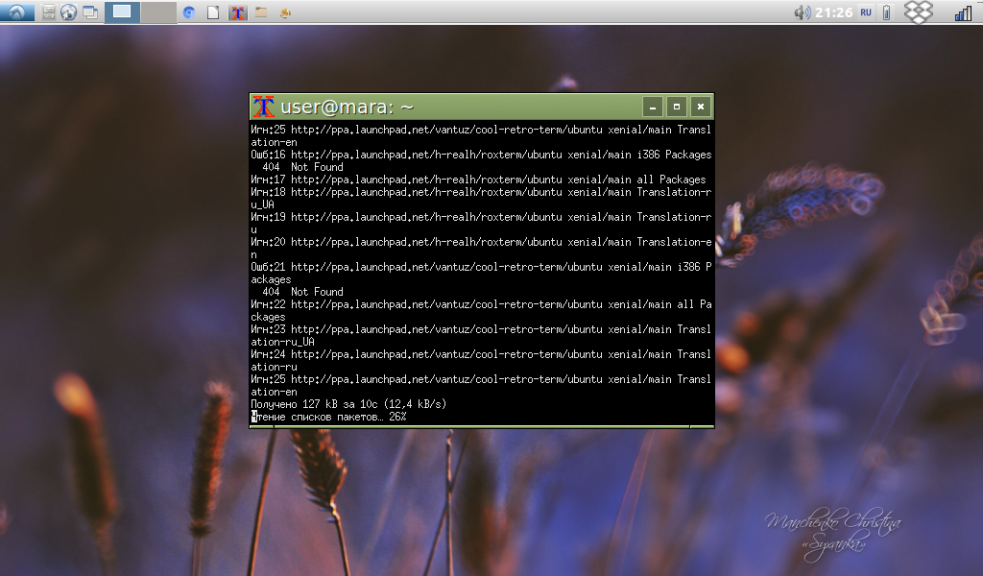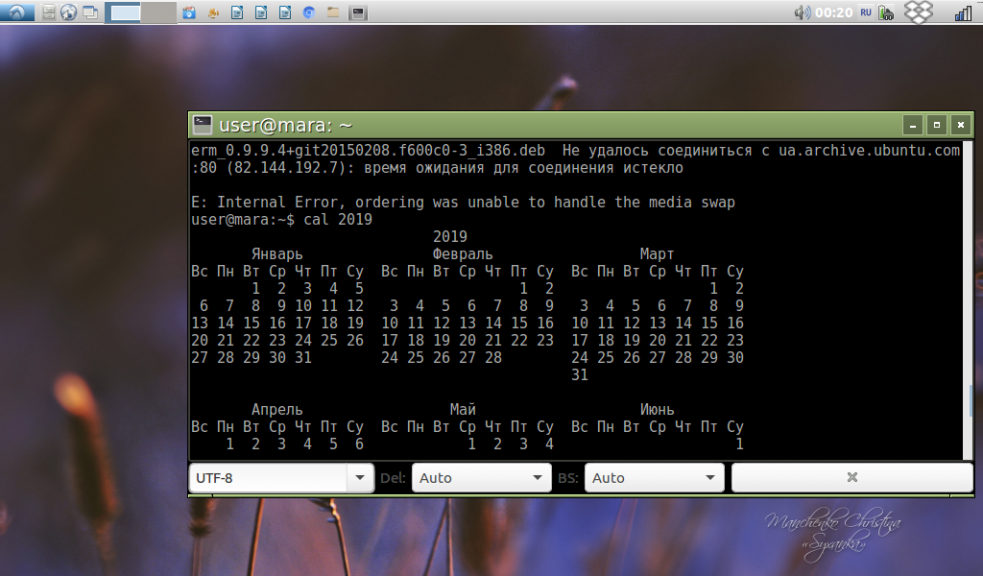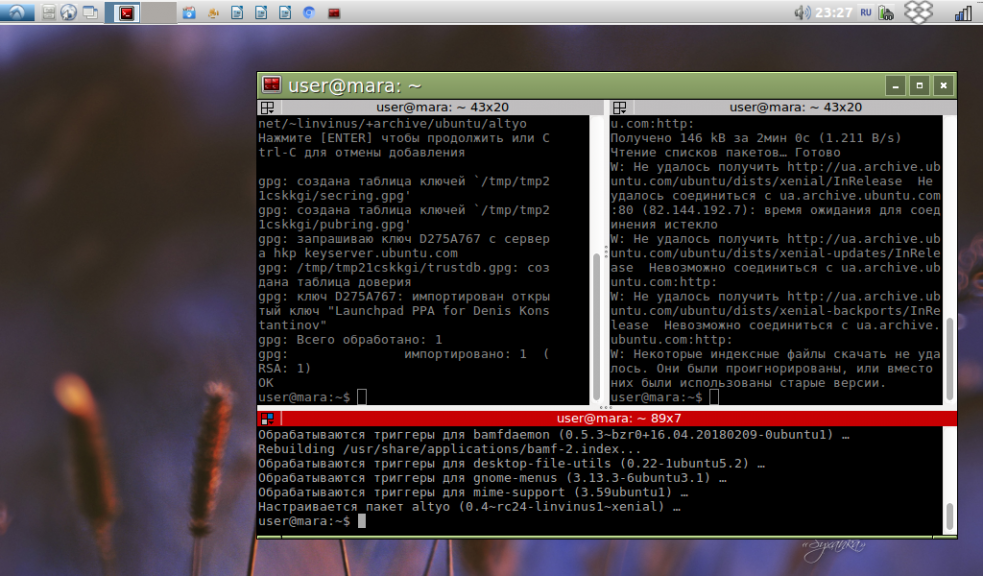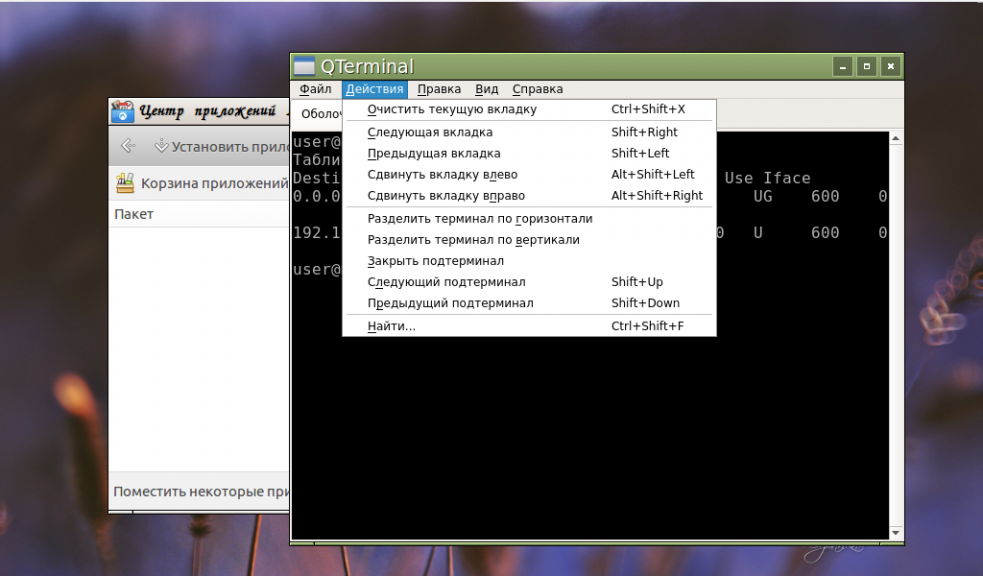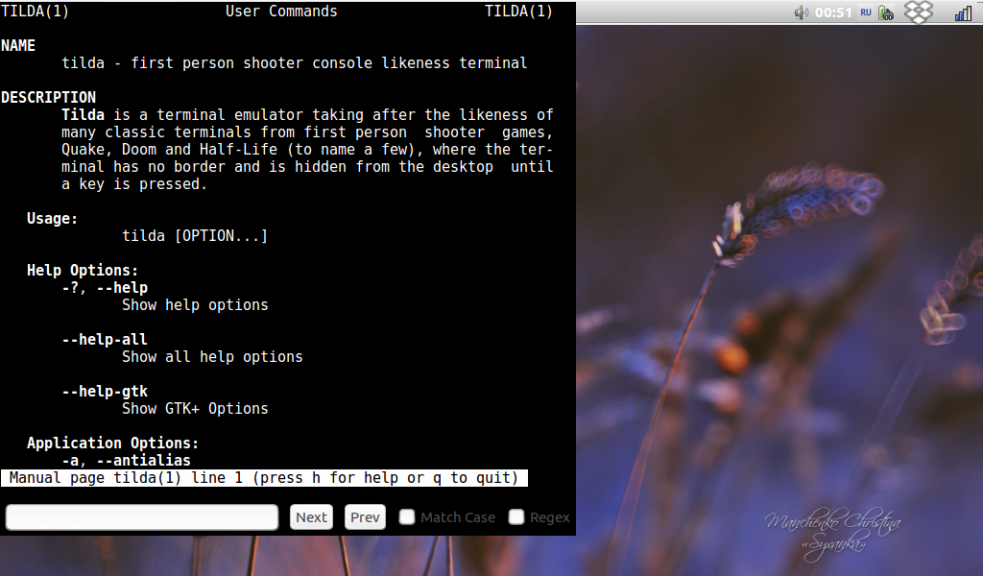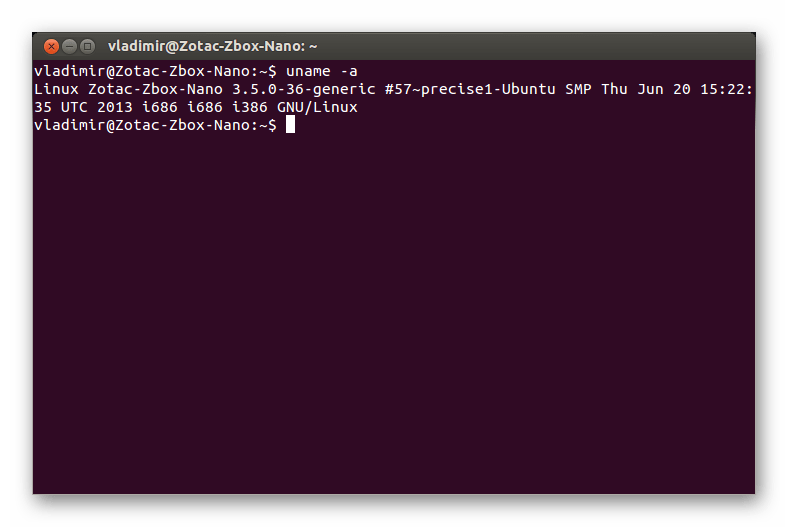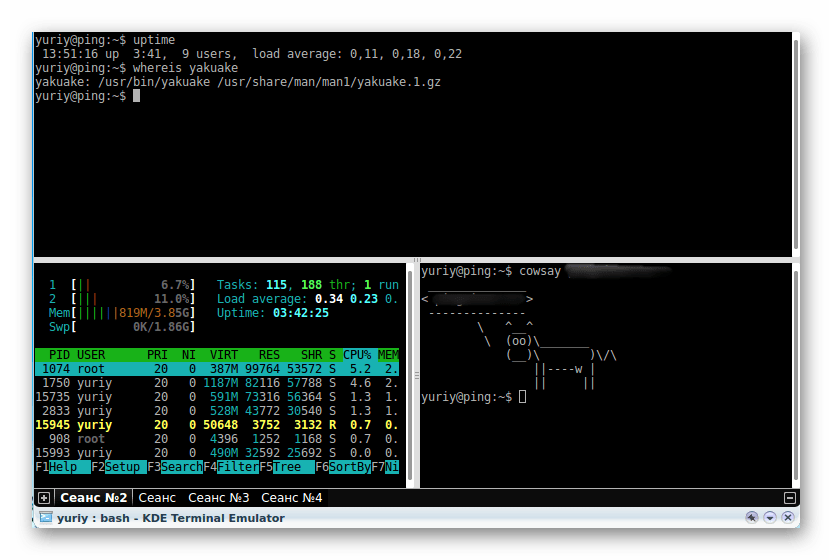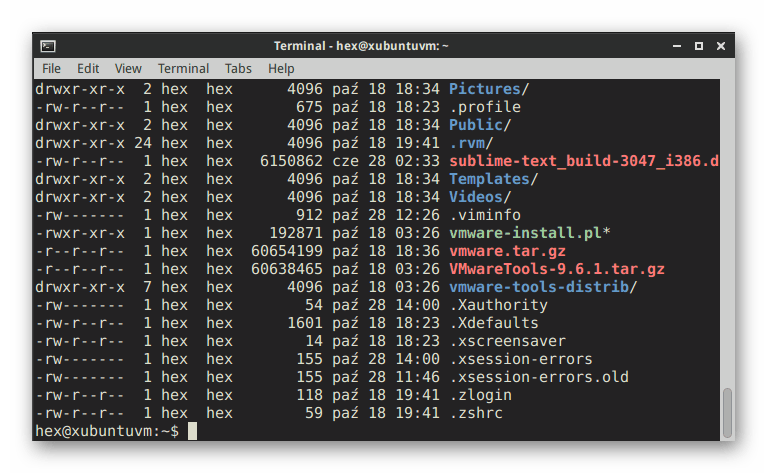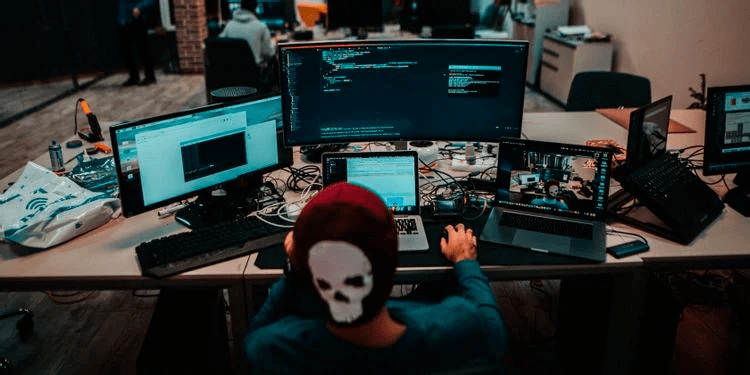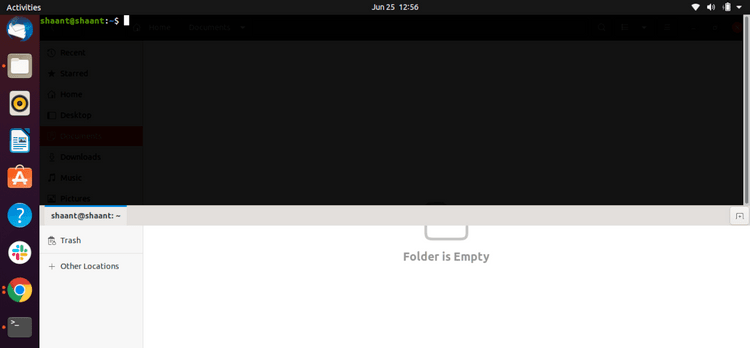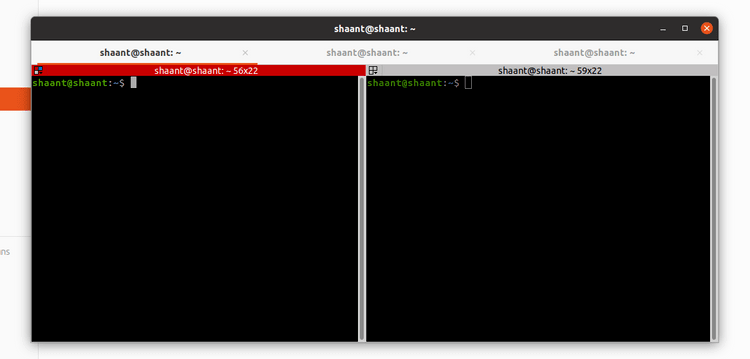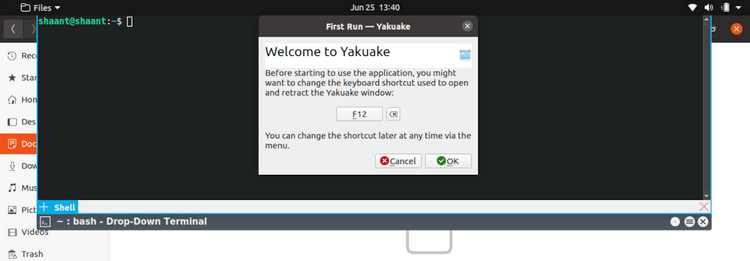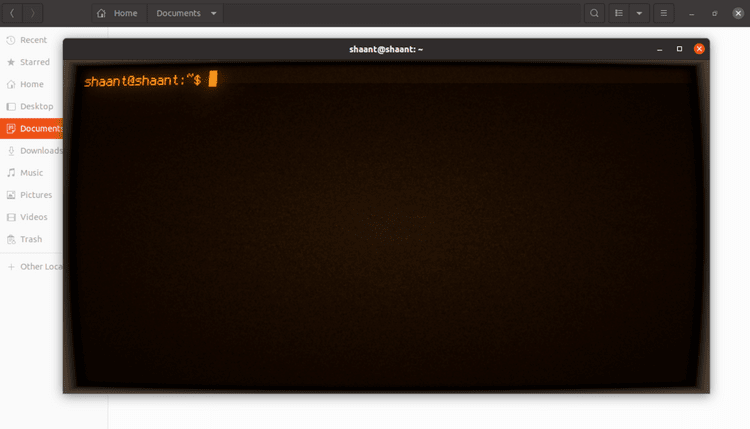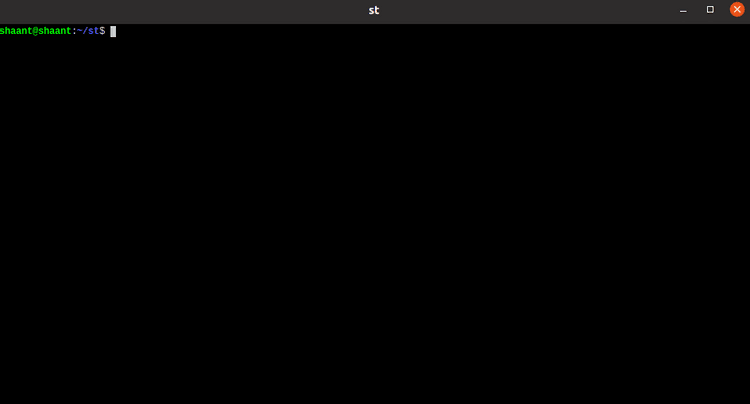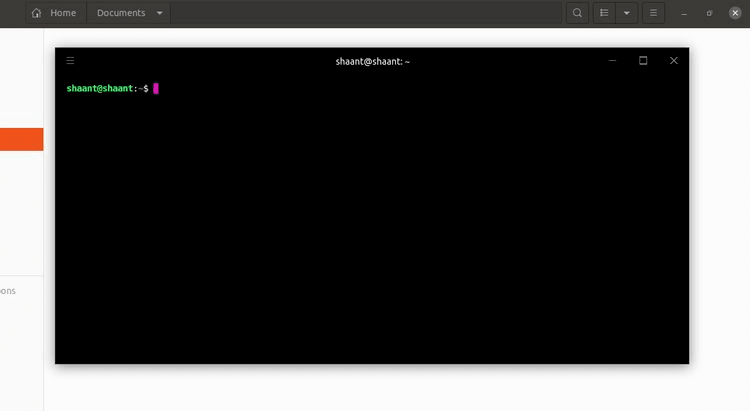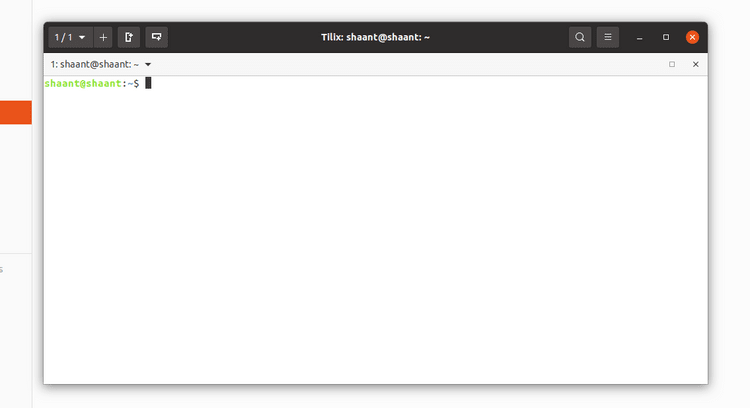Лучшие эмуляторы терминала Linux
Эмулятор терминала Linux — это инструмент, который дает доступ к командной оболочке операционной системы, а значит, позволяет эффективно использовать ресурсы компьютера, экономит время и значительно упрощает выполнение любых задач.
Как правило, эмулятор терминала, который входит в «стартовый набор» программ и устанавливается вместе с дистрибутивом, удовлетворяет все запросы пользователей. Впрочем, почему бы не протестировать и другие приложения, позволяющие управлять компьютером через командную строку? Ниже представлены лучшие эмуляторы терминала Linux, предназначенные как для начинающих, так и для опытных почитателей.
Лучшие эмуляторы терминала для Linux
1. GNOME Terminal
Начать стоит с эмулятора GNOME Terminal, который по дефолту предоставляется пользователям графической оболочки Gnome (для использования с другими оболочками его следует установить вручную). От большинства стандартных терминалов он выгодно отличается наличием целого ряда функций, облегчающих работу.
2. Termite
Это простой и ничем не примечательный эмулятор терминала для Linux, который «заточен» под управление горячими клавишами. Обладает набором базовых функций.
3. Yakuake
Выпадающий эмулятор терминала для среды KDE (активируется и исчезает с экрана при нажатии кнопки F12). Активные пользователи Konsole заметят схожесть интерфейса этих двух программ, да и функции у них почти идентичные. Также Yakuake кое-что взял от своего коллеги под названием Quake.
4. Cool Retro Term
Этот эмулятор терминала linux не спутаешь ни с каким другим — его окно выглядит точь-в-точь как экран компьютера из 90-х. Предлагаемые пользователю цветовые темы и эффекты еще больше усиливают ностальгию по беззаветно ушедшим временам. Что же касается функций, то их набор вполне стандартный.
5. Guake Linux Terminal
Легкий и простой, но одновременно красивый терминал linux — именно так можно описать Guake. Запускается и сворачивается после нажатия горячей клавиши. Изначально он был разработан для рабочей среды Gnome, но используется и на других графических оболочках. Основа Guake — эмулятор, который был использован в Quake, отсюда и созвучность названий.
6. ROXTerm
По сути это продвинутый аналог GNOME Terminal. Основной набор функций у этих программ ничем не отличается. Здесь также присутствует возможность управления терминалом при помощи горячих клавиш, создание пользовательских профилей и настройки цвета.
7. Konsole
По умолчанию входит в комплект базовых программ для среды KDE и, являясь одним из её компонентов, обеспечивает поддержку таких приложений как KDevelop, Kate, Konqueror и других.
8. Terminology
Неплохой эмулятор терминала с функцией предварительного просмотра файлов. Умеет автоматически определять кликабельные ссылки и выделяет их в массиве текста.
9. LilyTerm
Менее известный, чем остальные, но не менее достойный внимания эмулятор терминала для Linux с открытым исходным кодом. Набор опций — стандартный.
10. Xfce Terminal
Прост в настройке и использовании, что станет плюсом для тех, кто лишь недавно познакомился с Linux. Кроме стандартных функций предлагает множество дополнительных.
11. Xterm
Одна из наиболее старых программ для терминала Linux, которая была создана еще для системы X Window. Подойдет обладателям маломощных машин, которые стараются выбирать наиболее легкие и версии приложений. Функциональности хватит для выполнения несложных задач.
12. AltYo
Выпадающий эмулятор, который может быть открыт в любом месте экрана. Обладает обширным набором функций.
13. Terminator
Этот эмулятор терминала Linux поддерживает работу со множественными вкладками терминала. Рекомендован для рабочих столов Gnome, хотя, может быть использован в любой среде.
14. Qterminal
Один из лучших легковесных программ терминала для Linux. Его преимущество — наличие множества функций и полная кастомная настройка. Изменить можно почти все, включая шрифт, цвет текста и фона, сочетания клавиш, закладки, но не ограничиваясь этим списком.
15. Tilda
Красивая и легкая программа. «Из коробки» имеет минимум функций, однако, пользователь может настроить все параметры так, как ему нужно, в том числе и создать горячие клавиши.
Выводы
Вот и подошел к концу наш список лучшие эмуляторы терминала Linux. Почти каждый из эмуляторов имеет характерные особенности и функции, которые реализованы в нем гораздо лучше, чем в аналогичных программах. Прежде чем отдать предпочтение одному из них, стоит проанализировать его возможности и решить, будет ли их достаточно для выполнения повседневных задач. Если же вашего любимого терминала нет в этом списке, расскажите о нем в комментариях к статье.
Эмуляторы терминала для Linux
Большинство задач в операционных системах Linux осуществляется пользователями через приложение «Терминал». При установке графической оболочки юзер автоматически получает фирменный эмулятор командной строки, который чаще всего соответствует всем требованиям. Однако некоторые отдают предпочтение другим инструментам и желают их интегрировать в имеющуюся среду. В таком случае можно отыскать оптимальный вариант среди десятка бесплатных решений, установив понравившуюся консоль себе на компьютер. В этой статье мы хотим затронуть эту тему, рассказав о самых популярных и удобных эмуляторах терминала.
GNOME Terminal
Графическая оболочка GNOME — самая популярная среда в различных дистрибутивах Линукс, соответственно, GNOME Terminal тоже использует огромное количество юзеров, поскольку он устанавливается туда по умолчанию. Однако все желающие получить этот эмулятор могут скачать его с официального репозитория, приложив для этого минимальное количество усилий. Внешним видом GNOME Terminal соответствует всем привычным стандартам оформления командной строки. Вверху находится отдельная панель, позволяющая открыть файл, перейти к настройкам или использовать функцию поиска по строкам. Параметров внешнего вида в этой консоли тоже достаточное количество. Вам доступны для изменения шрифты, включая цвет и размер, основной цвет и подсветка синтаксиса.
Настройки внешнего вида — важная, но не единственная особенность GNOME Terminal. Отметим автоматический перенос текста, который варьируется в зависимости от выбранного размера окна, а также настройку профилей под выполнение различных задач. Если для вас является важным возможность перехода по введенным или отображенным в консоли ссылкам, в данном эмуляторе эта функция тоже имеется, а открываться будет установленный по умолчанию браузер. Как видите, GNOME Terminal — идеальное решение для большинства юзеров, в котором присутствуют все полезные опции. Пример команды для инсталляции этого приложения вы видите ниже.
sudo apt-get install gnome-terminal
Yakuake
Теперь речь пойдет о Yakuake. Если вы используете графическую оболочку KDE, то этот эмулятор терминала уже по умолчанию встроен в операционную систему. Особенность данного решения заключаются в том, что он является выпадающим, то есть вызывается в любом окне путем нажатия на специально отведенную горячую клавишу. Вам потребуется нажать на F12, чтобы окно появилось или было скрыто. Yakuake уже загружен в оперативную память, поэтому запускается гораздо быстрее аналогов. Если вы заинтересованы в открытии через консоль, например, терминальных проигрывателей или часто выполняете небольшие команды, требующие немедленного запуска строки ввода в любом окне, вам точно следует обратить внимание на Yakuake.
Guake
Guake — еще один выпадающий эмулятор терминала, который подойдет при взаимодействии с графическим интерфейсом GNOME. Для разработки Guake создатели задействовали открытую библиотеку GTK и написали код с нуля, поэтому похожесть интерфейса с Yakuake — лишь совпадение, основанное на позаимствованных идеях появляющейся консоли в игре Quake. Вызов и скрытие Guake тоже осуществляется путем нажатия на настраиваемую горячую клавишу, то есть вы заранее можете назначить подходящую комбинацию, которая будет отвечать за это действие. Данная консоль подойдет для открытия мультиэкранов и мультиокон, имеет эргономичный интерфейс и гибкую настройку внешнего вида, поэтому всем любителям всплывающих эмуляторов терминалов стоит обратить внимание на Guake.
Для установки этого компонента в свою операционную систему используйте приведенные ниже команды.
Konsole
Konsole — один из самых продвинутых известных терминалов, являющийся частью графической среды KDE. Он распространяется бесплатно, а значит, имеет открытый исходный код. При разработке Konsole за пример был взят малоизвестный проект под названием KVT, которым сейчас практически никто не пользуется. Сразу уточним, что по количеству настраиваемых параметров данная консоль ничем не уступает рассмотренным выше вариантам и имеет максимально похожие опции, отвечающие за осуществление изменений внешнего вида, поэтому на этом мы останавливаться не будем.
Отметим главные особенности Konsole. Первая заключается в поддержке вкладок, а это значит, что вам не придется запускать несколько разных окон, чтобы осуществлять одновременный ввод команд. Дополнительно вы можете разделить окно консоли на две части, чтобы они отображались одновременно. Пример такого разделения вы видите на приведенном выше скриншоте. При работе в Konsole вы будете получать уведомления об активности, сможете отправлять сигналы процессам и создавать закладки.
LilyTerm
LilyTerm — малоизвестный инструмент, но заслуживающий внимания, поскольку разработчик до сих пор выпускает новые версии и старается сделать из своего продукта универсальное, современное решение, которое способно составить конкуренцию популярным сейчас эмуляторам терминалов. LilyTerm потребляет минимальное количество ресурсов компьютера, предоставляя при этом возможность работать во многих вкладках одновременно. Однако стоит упомянуть и доступность режима «Single Instance Application». Если вы его активируете, каждая новая вкладка автоматически перейдет в состояние отдельного окна, и так будет происходить каждый раз при создании нового терминала. При разговоре о вкладках и окнах следует обязательно упомянуть про настройки внешнего вида: здесь они реализованы таким образом, что могут распространяться на каждую вкладку отдельно, создавая уникальный облик, если вы зададите соответствующие параметры.
Среди остальных особенностей LilyTerm важно отметить и такие аспекты:
Разработчики рекомендуют устанавливать LilyTerm на дистрибутивы, которые основаны на Debian, однако никаких ограничений по другим сборкам или графическим оболочкам нет. При этом важно знать, что у этого эмулятора терминала имеется несколько разных сборок, совместимых с определенными версиями ОС. Далее мы приведем список необходимых строк, которые требуется добавить для каждой необычной версии в файл /etc/apt/sources.list перед тем, как начать установку.
Xfce Terminal
Xfce Terminal — довольно стандартный по своему оформлению эмулятор терминала, который приглянется начинающим пользователям, совершающим свои первые шаги в освоении дистрибутивов Linux. Его главная особенность заключается в возможности установки в качестве выпадающей консоли, что в последнее время становится все более популярным решением среди опытных и не очень юзеров. Xfce Terminal имеет все те основные параметры, о которых мы уже много раз говорили ранее, а также здесь поддерживается динамическое изменение размеров экрана, настройка прозрачности и возможность перетаскивания файла прямо в консоль вместо ввода полного пути к нему.
QTerminal
Следующий эмулятор терминала под названием QTerminal знаком многим продвинутым пользователям Linux. В нем тоже присутствует возможность настроить выпадающее окно, о которой мы много раз говорили ранее. Главная особенность этого решения — полная кастомизация. Вы можете полностью изменить внешний вид и задать горячие клавиши, установив их на выполнение определенных действий. Если возникло желание открыть несколько сессий консоли в одном окне, QTerminal позволит сделать это буквально в пару кликов. При использовании графической оболочки LXQt эта программа устанавливается по умолчанию, а в другие среды ее придется добавлять самостоятельно, о чем мы расскажем немного ниже.
Немаловажной особенностью является и поддержка вкладок, которая отсутствует у многих стандартных терминалов. Это позволит запустить сразу несколько действий, быстро переключаясь между ними. На запуск QTerminal уйдет не более двух секунд, а обработка информации в нем осуществляется очень быстро, но при этом потребление системных ресурсов сведено к минимуму. Мы можем советовать устанавливать QTerminal тем юзерам, кто нуждается в максимально гибкой конфигурации внешнего вида и функциональности эмулятора терминала, включая самые мелкие и незначительные детали.
sudo add-apt-repository ppa:lubuntu-dev/lubuntu-daily
sudo apt-get update
sudo apt-get install qterminal
qterminal
Tilda
Последним в нашей сегодняшней статье рассмотрим один из самых красивых эмуляторов терминалов под названием Tilda. Он пользуется особенной популярностью среди обладателей Linux Mint стандартной сборки, поскольку максимально сочетается с общим внешним видом операционной системы. Этот инструмент был основан на GTK и является полноценным многофункциональным решением со множеством самых разнообразных настроек, присущим подобным программам. Само окно терминала при запуске появляется вверху по центру, что радует одних пользователей и огорчает других. Однако далее его можно переместить в любую удобную область, благодаря чему это не является недостатком. По поводу открытия Tilda отметим еще настройку комбинаций для быстрого запуска. В качестве них может выступать всего одна клавиша.
Если вы используете один из популярных графических интерфейсов дистрибутива, то после установки заметите, что значок Tilda был добавлен в менеджер приложений, следовательно, его можно переместить на рабочий стол или поместить в избранное для быстрого запуска. В завершение уточним, что сразу же после установки в Tilda не настроены многие важные параметры, поэтому это придется сделать самостоятельно, отталкиваясь от приведенной в официальной документации информации.
В этой статье вы были ознакомлены с популярными эмуляторами терминала для Linux, а также получили команды, позволяющие инсталлировать их. Теперь осталось только детально изучить все особенности программ, чтобы подобрать одну из них на постоянное использование.
Помимо этой статьи, на сайте еще 12415 инструкций.
Добавьте сайт Lumpics.ru в закладки (CTRL+D) и мы точно еще пригодимся вам.
Отблагодарите автора, поделитесь статьей в социальных сетях.
Красивые эмуляторы терминала linux
Если вам надоело ваше графическое приложение Terminal своей однообразностью, ему есть семь великолепных замен.
Если вы какое-то время использовали Ubuntu, вы должны знать о возможностях интерфейса командной строки. Linux Terminal предлагает больший контроль над операционной системой и ее работой, потребляет меньше памяти, чем графический интерфейс, и подходит для автоматизации ваших задач. В Ubuntu интерфейсом командной строки по умолчанию, который принимает ваши команды для выполнения, является приложение Terminal.
Но что, если вам наскучил терминал по умолчанию? Не паникуйте. Как пользователь Ubuntu, ваши возможности не ограничены благодаря активной культуре открытого исходного кода. В Интернете есть множество надежных альтернатив Терминалам для Ubuntu. Давайте посмотрим на них по очереди.
1. Guake
Guake — интересная альтернатива терминалу Ubuntu по умолчанию, поскольку он предлагает пользователям раскрывающуюся командную строку. Также есть множество других функций, таких как:
Чтобы установить Guake в вашей системе, откройте терминал и введите следующую команду:
Вышеупомянутая команда обновляет репозиторий системного индекса. Далее введите приведенную ниже команду, чтобы начать процесс установки:
После завершения установки вы можете проверить это, запустив:
Вы можете запустить Guake непосредственно через приложение «Терминал» с помощью команды guake, либо через графический интерфейс, перейдя в меню «Приложения».
2. Терминатор
Terminator — это полезная альтернатива терминалу, которая позволяет открывать несколько терминалов командной строки в одном окне. Для этого щелкните правой кнопкой мыши окно «Терминатор» и выберите «Открыть вкладку». Точно так же вы можете разделить одно окно по горизонтали или вертикали. Вот еще несколько функций:
Опять же, процесс установки аналогичен тому, который мы использовали выше. Если вы хотите попробовать это приложение, используйте следующую команду для установки:
После завершения установки вы можете запустить приложение из меню приложений Ubuntu.
3. Yakuake
Yakuake — еще один раскрывающийся терминал для Linux, который позволяет пользователю легко переключать экран одним щелчком мыши. Хотя изначально он предназначался для рабочего стола KDE, он также хорошо работает с GNOME и другими средами рабочего стола. Он предлагает множество функций, таких как:
Чтобы установить его, выполните следующие команды на вашем компьютере с Ubuntu:
4. Cool Retro Term
Cool Retro Term — еще один популярный эмулятор терминала. Он представляет собой вид старых ЭЛТ-мониторов, которые вы, возможно, использовали или видели в старых хакерских фильмах. Он не предлагает столько функций, как терминалы, которые мы обсуждали до сих пор, но некоторые все же есть:
Опять же, привлекательность Cool Retro больше связана с его эстетикой, а не с особенностями. Так что дайте ему шанс. Вы можете скачать Cool Retro Term из Snap Store.
Чтобы установить Cool Retro, выполните следующую команду:
Установка займет несколько секунд. После этого вы можете запустить терминал прямо из меню «Приложения».
5. Simple Terminal
St или часто называемый Simple Terminal — это эмулятор терминала для любителей минималистичного дизайна. Он предлагает легкий интерфейс и потребляет меньше памяти. Кроме того, он предлагает такие функции, как несколько цветов (около 256), изменение размера, поддержка широких символов, сочетания клавиш/мыши и многое другое.
Для начала клонируем официальный репозиторий Git через терминал:
Теперь установите пакет st с помощью команды make. Но перед этим вам нужно будет загрузить пакет libxft-dev.
Первая команда перенаправит вас в каталог st, а вторая устанавливает пакет библиотеки libxft-dev, который необходим для установки терминала. Наконец, команда make clean install устанавливает приложение.
Обратите внимание, что Simple Terminal не имеет средства запуска графического интерфейса пользователя, поэтому вам придется запускать его прямо из вашего терминала. Просто введите st в терминале и нажмите Enter, чтобы запустить приложение.
6. Hyper
Следующая альтернатива терминалу Ubuntu в списке — терминал Hyper. Это электронный терминал, построенный на основе HTML, CSS и JavaScript. Hyper предоставляет вам множество настроек, которые вы можете установить прямо из командной строки. Некоторые дополнительные функции включают:
Его разработчики написали его, чтобы создать прекрасный опыт для пользователей командной строки поверх открытых веб-стандартов. Чтобы начать установку, скачайте файл DEB с официального сайта.
Первая команда, sudo apt-get install gdebi-core, устанавливает пакет gdebi. Он понадобится вам для установки Hyper после его загрузки. В противном случае вы столкнетесь с ошибкой gdebi: команда не найдена. И, наконец, вторая команда установит загруженное приложение.
7. Tilix
Это эмулятор терминала, соответствующий руководствам по человеческому интерфейсу GNOME. Это означает, что он очень похож на приложение Terminal по умолчанию в Ubuntu. Но он также предлагает различные функции, в том числе:
Чтобы установить Tilix в вашей системе, выполните следующую команду:
После завершения установки приложения вы можете запустить его прямо из меню «Приложения».
Вывод
Вот и все. В Linux вы всегда можете заменить приложения по умолчанию на бесплатное стороннее программное обеспечение, если хотите. Будем надеяться, что один из этих заменителей терминала Ubuntu понравился вам. У всех этих инструментов есть отличные функции, и, как и большинство программного обеспечения Ubuntu, они доступны с открытым исходным кодом.
Если вы нашли ошибку, пожалуйста, выделите фрагмент текста и нажмите Ctrl+Enter.
Делаем Linux терминал красивым и удобным
Добавляем функциональность
Командная оболочка
Большинство дистрибутивов поставляется со встроенным Bash. Используя дополнения можно сделать из него все что захотите, но гораздо проще этого добиться с Zsh. Почему?
Настройка Zsh
Для начала, установим Zsh (если он уже установлен, например, как в Manjaro, можете пропустить этот пункт):
Oh-My-Zsh — популярный и активно развивающийся фреймворк Zsh, который позволяет гибко настроить оболочку терминала. Установим его:
Подсветка синтаксиса. Гораздо проще ориентироваться по содержимому терминала, когда разные части команд подсвечены разными цветами. Например, директории будут подчеркиваться, а команды — выделяться цветом, отличным от обычного текста. Установим плагин zsh-syntax-highlighting :
Чтоб плагин заработал, его надо подключить.
/.zshrc меняем строку с plugins= :
Если такой строки нет — добавьте её.
Готово! Получаем удобный и функциональный терминал. Теперь сделаем его визуально приятным.
Настраиваем внешний вид
Скачиваем и добавляем в систему шрифт JetBrains Mono Nerd (c иконками):
Выберитеодин из списка, в папке шрифт/complete выберите шрифт без «Windows Compatible», с окончанием «Mono».
Подключаем шрифт и тему.
Если в файле эти строки уже есть — замените их.
Цвета. Важная часть оформления терминала — цветовая схема. Я перебрал много разных схем, редактировал их, остановился на Monokai Dark. Не режет глаза, но при этом приятная и яркая. Список цветов:
В разных терминалах по-разному меняется цветовая схема (обычно, это делается через настройки терминала), но порядок цветов везде одинаковый. Вы можете импортировать этот шаблон в формате Termite и экспортировать его для вашего терминала через terminal.sexy
Финальный штрих — меняем конфиг темы и заменяем встроенные цвета.
Если в файле эти строки уже есть — замените их. Коды цветов можно получить командой